أفضل 10 طرق لإصلاح عدم عمل صوت Android TV
يمكنك عمل تجربة Android TV كاملة مع نظام صوت قادر. قد تتلف عطلات نهاية الأسبوع عندما لا يقوم Android TV بتشغيل مقاطع الفيديو أو يتوقف الصوت عن العمل. هناك عدة عوامل وراء المشكلة. لنبدأ بالأساسيات وننتقل إلى الحيل المتقدمة لإصلاح صوت Android TV الذي لا يعمل.
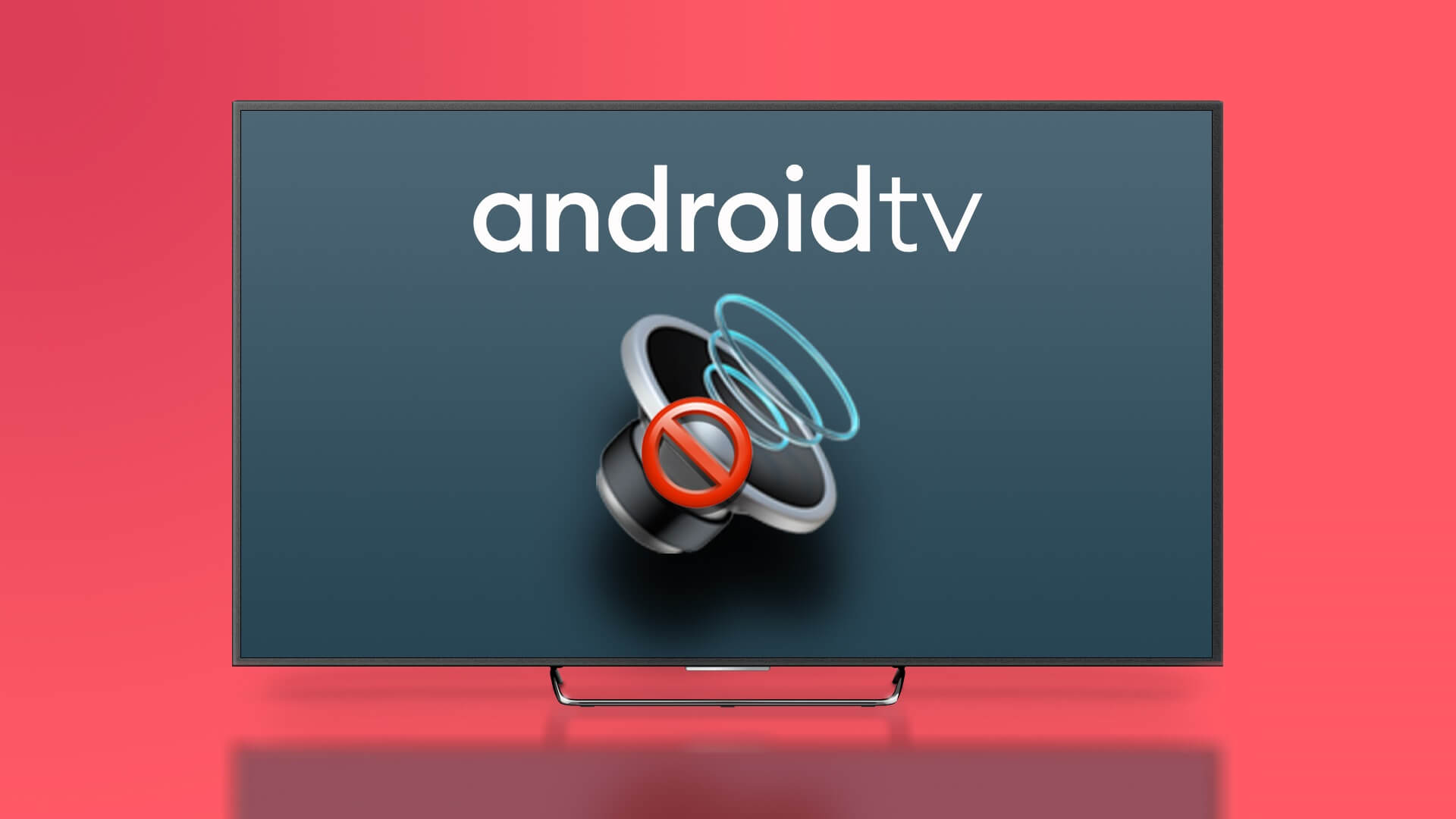
لا يمكنك الاستمتاع بأحدث مسلسلات Netflix أو أحد أفلام Disney بدون صوت. يمكن أن تكون مشكلة الصوت بسبب التلفزيون أو إعداد المسرح المنزلي أو خلل في البرنامج. سوف نستكشف كل منهم. إليك ما ستحاول إصلاحه لا يعمل صوت Android TV.
1. استخدم مفاتيح مستوى الصوت على جهاز التحكم عن بعد
ربما حصل طفلك الصغير على جهاز التحكم عن بُعد الخاص بتلفزيون Android الخاص بك وقام بضبط مستويات الصوت إلى الصفر. ستحتاج إلى استخدام مفاتيح الصوت على جهاز التحكم عن بُعد لزيادة مستويات الصوت والتحقق مما إذا كان ذلك مفيدًا أم لا.
2. قم بإلغاء كتم صوت جهاز التلفزيون
في بعض الأحيان ، عندما تضغط أنت أو أي شخص آخر عن طريق الخطأ على كتم الصوت ، يخرج هذا الصوت دون علمك. من الجيد البحث عن مؤشر كتم الصوت على Android TV للتحقق مما إذا كانت هذه هي الحالة والضغط على الزر ذي الصلة باستخدام جهاز التحكم عن بُعد.
3. تحقق من إخراج الصوت من الإعدادات
إذا لم يكتشف Android TV الخاص بك إعداد المسرح المنزلي المتصل ، فستحتاج إلى تغيير إخراج الصوت من الإعدادات.
الخطوة 1: توجه إلى شاشة Android TV الرئيسية.
الخطوة 2: حدد ترس الإعدادات في الزاوية العلوية اليمنى.
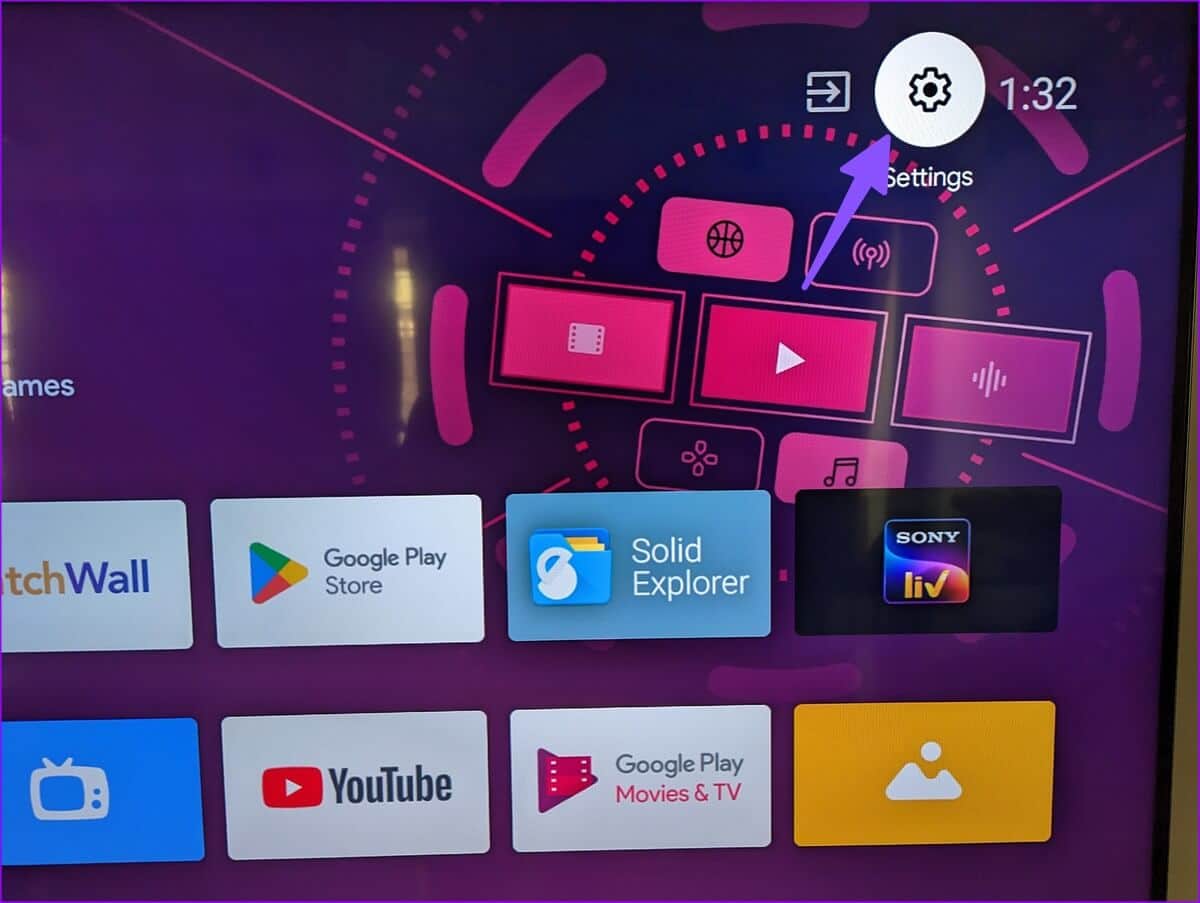
الخطوة 3: افتح تفضيلات الجهاز.
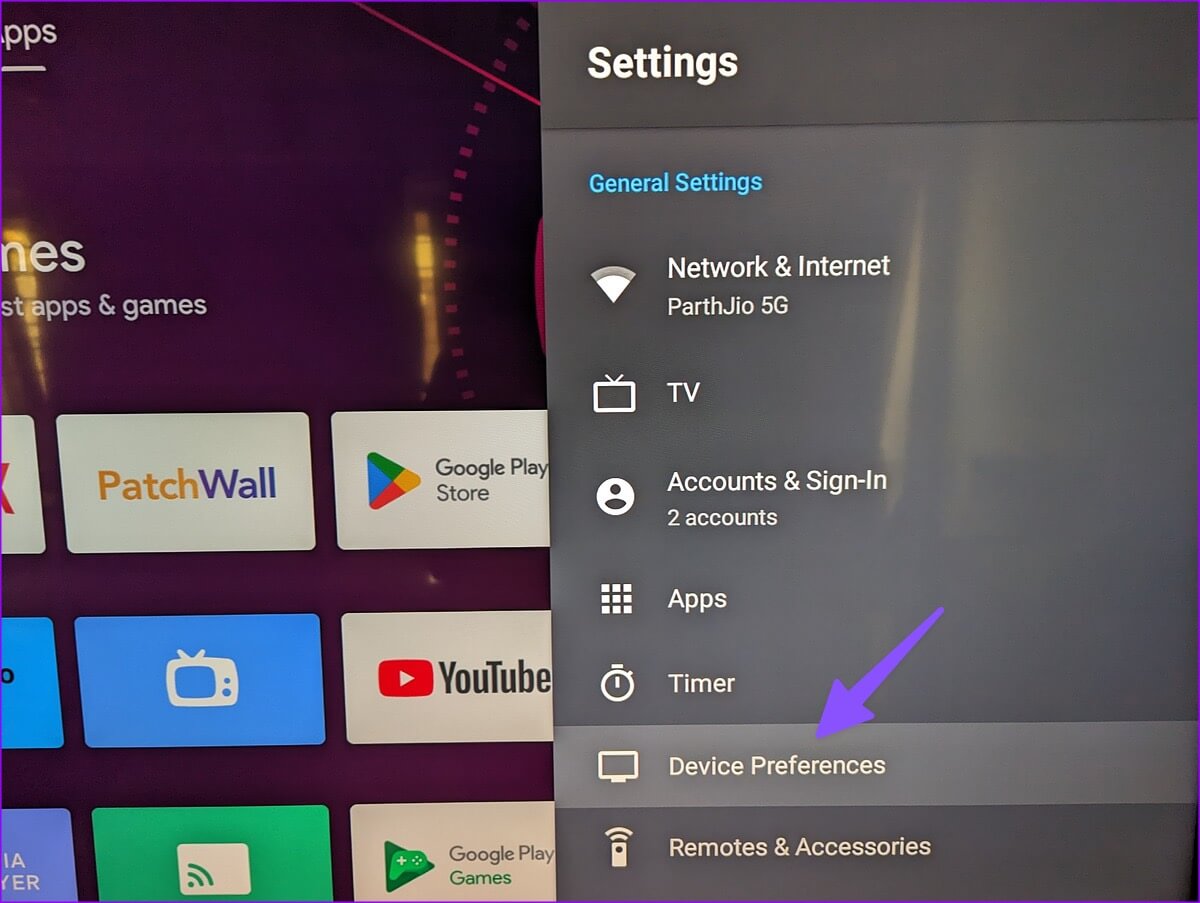
الخطوة 4: اختر الصوت.
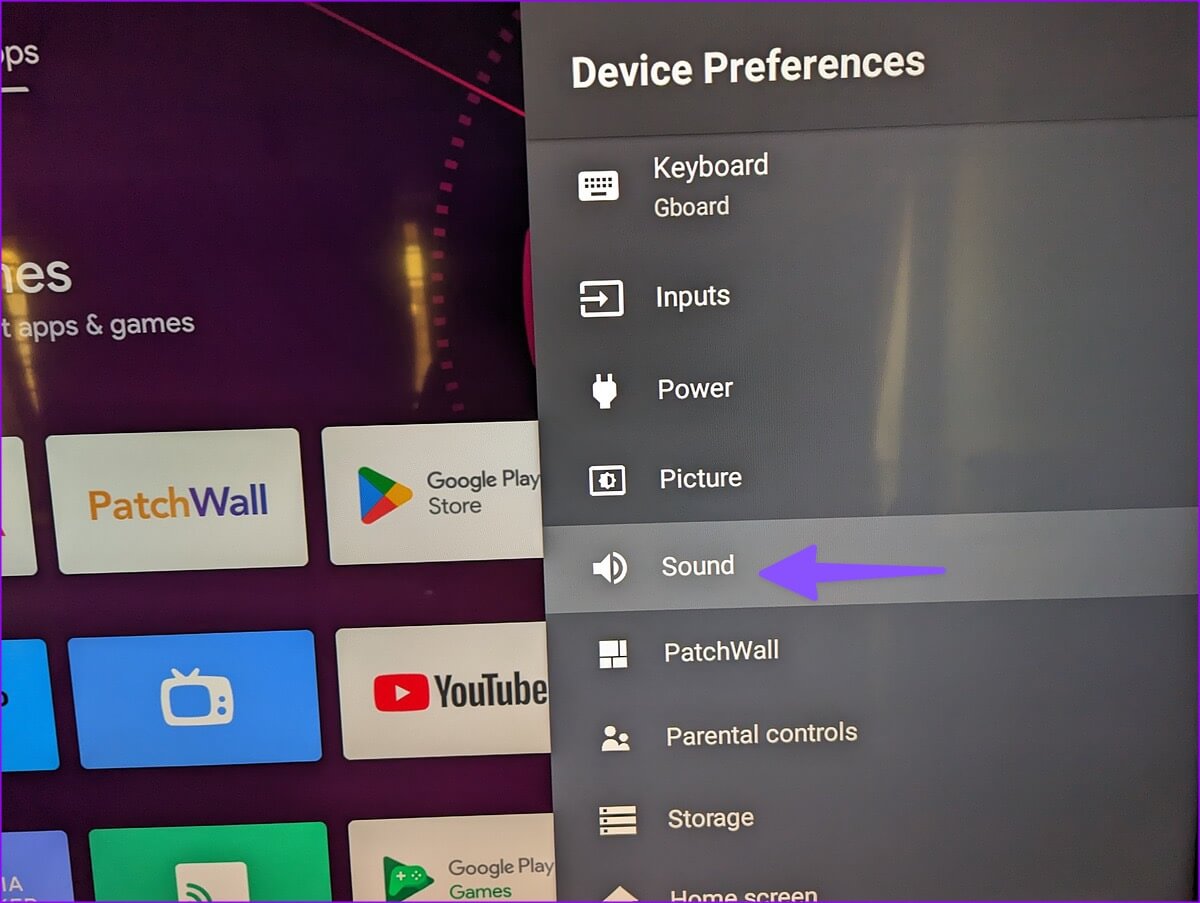
الخطوة 5: اختر مكبرات الصوت.
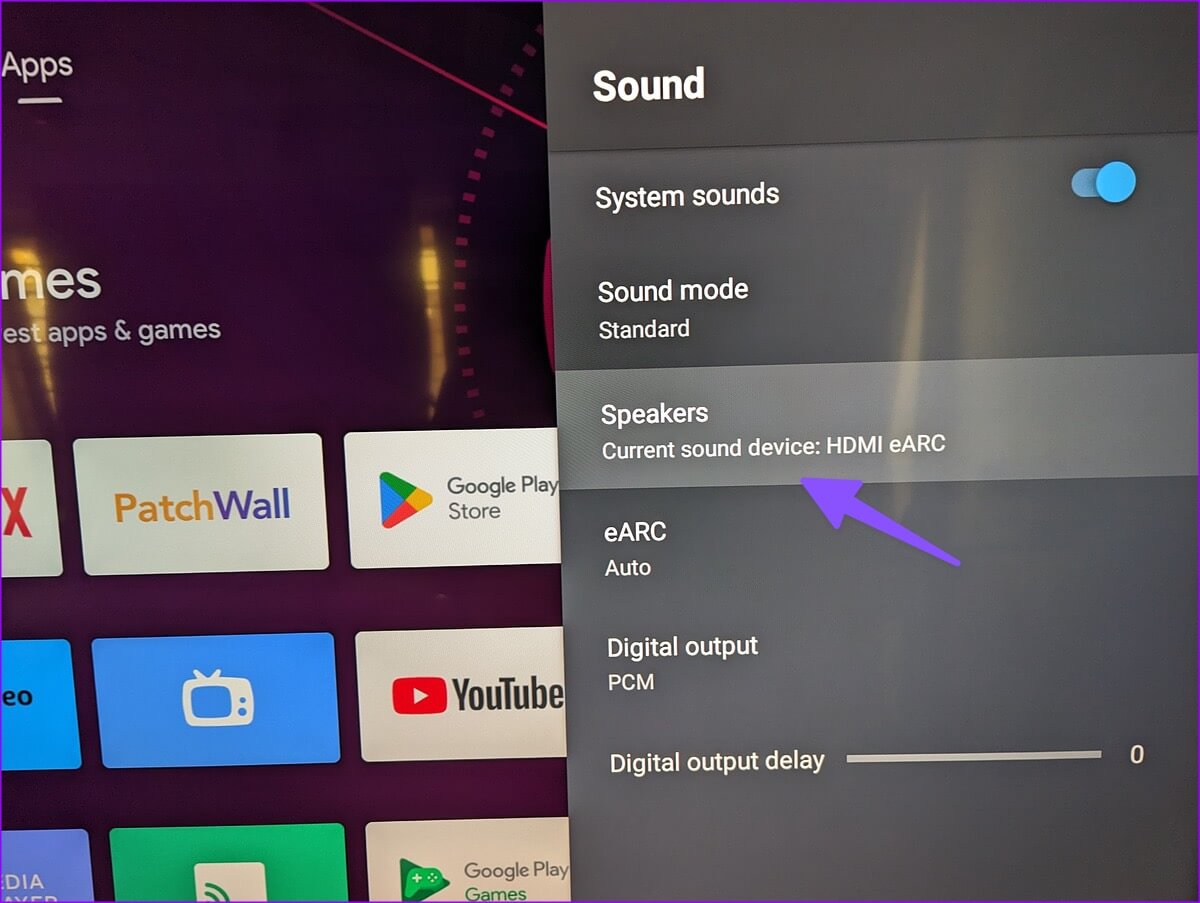
الخطوة 6: انقر فوق زر الاختيار بجانب HDMI.
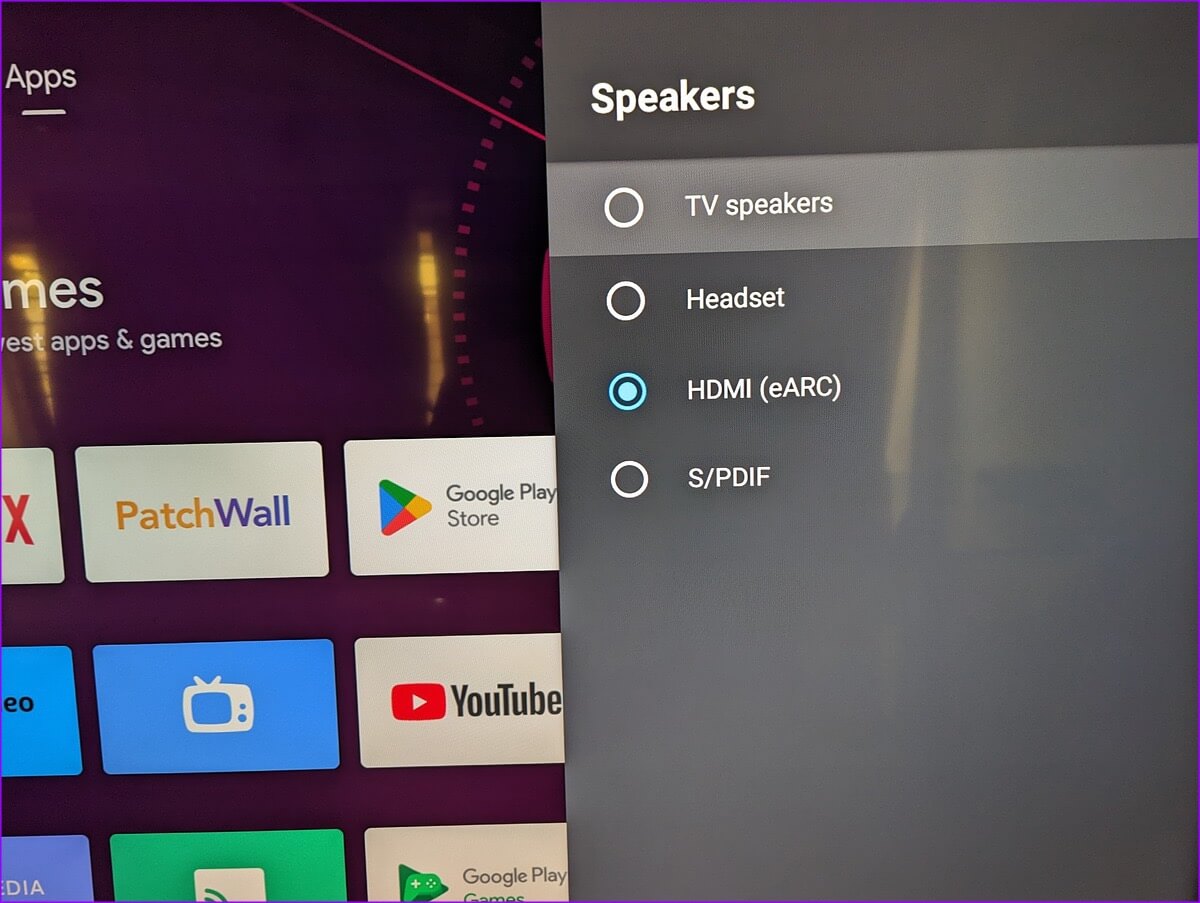
يمكنك الآن إعادة تشغيل نظام المسرح المنزلي والتحقق من صوت Android TV. حدد مكبرات صوت التلفزيون من نفس القائمة إذا كان صوت Android TV لا يعمل.
4. افصل سماعات البلوتوث
هل قمت بتوصيل سماعات Bluetooth أو TWS بتلفزيون Android الخاص بك ونسيت ذلك؟ سيستمر Android TV في تشغيل الصوت على الملحق المتصل ولن يستخدم مكبرات الصوت أو نظام المسرح المنزلي. ستحتاج إلى فصل سماعات الرأس التي تعمل بتقنية البلوتوث عن جهاز Android TV والمحاولة مرة أخرى.
5. إعادة تشغيل ANDROID TV
تعمل إعادة تشغيل Android TV على إصلاح مواطن الخلل الشائعة في اتصال الصوت والشبكة. يمكنك الاستمرار في الضغط على زر الطاقة الموجود بجهاز التحكم عن بُعد الخاص بالتلفزيون والضغط على إعادة التشغيل من القائمة المنبثقة. إذا لم تنجح الحيلة ، فاتبع الخطوات أدناه لإعادة تشغيل Android TV.
الخطوة 1: توجه إلى شاشة Android TV الرئيسية وحدد ترس الإعدادات في الزاوية العلوية اليمنى.
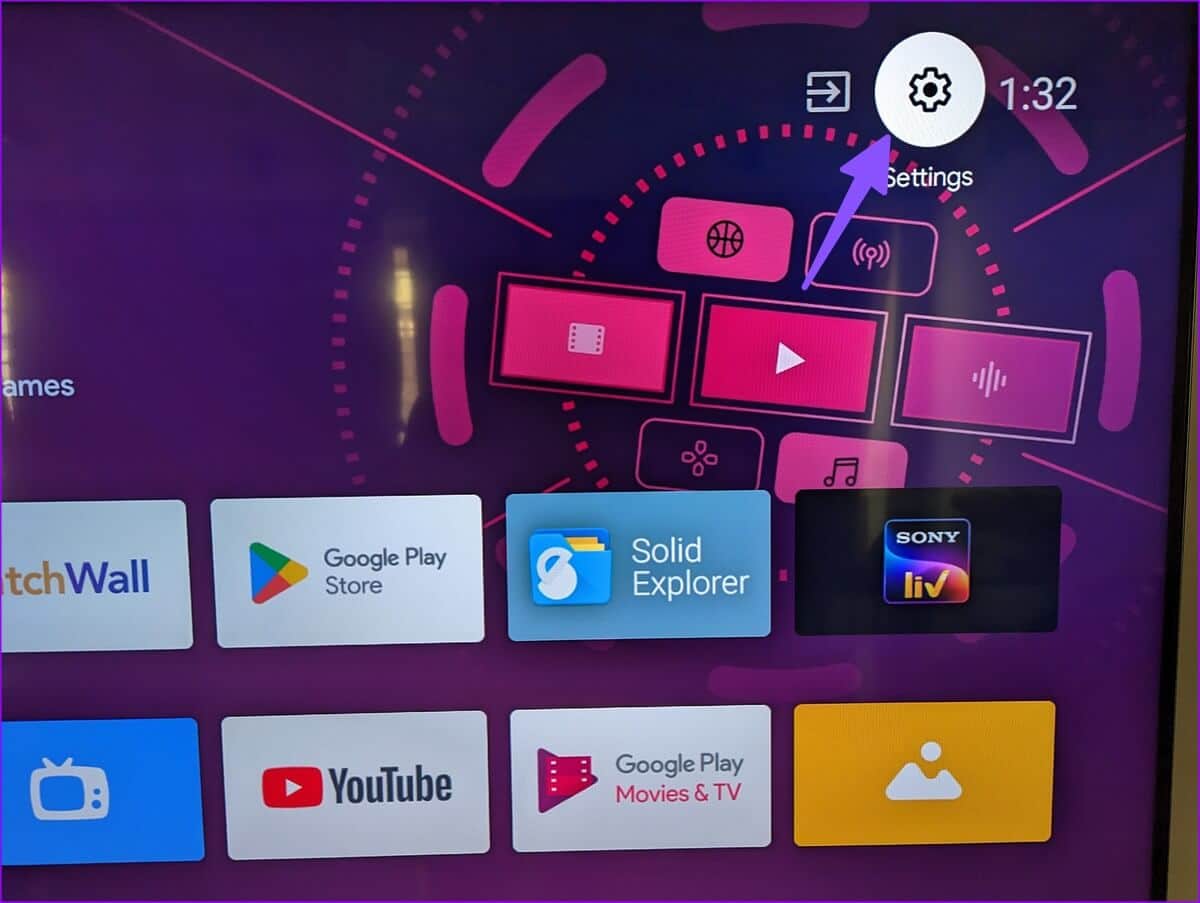
الخطوة 2: حدد تفضيلات الجهاز.
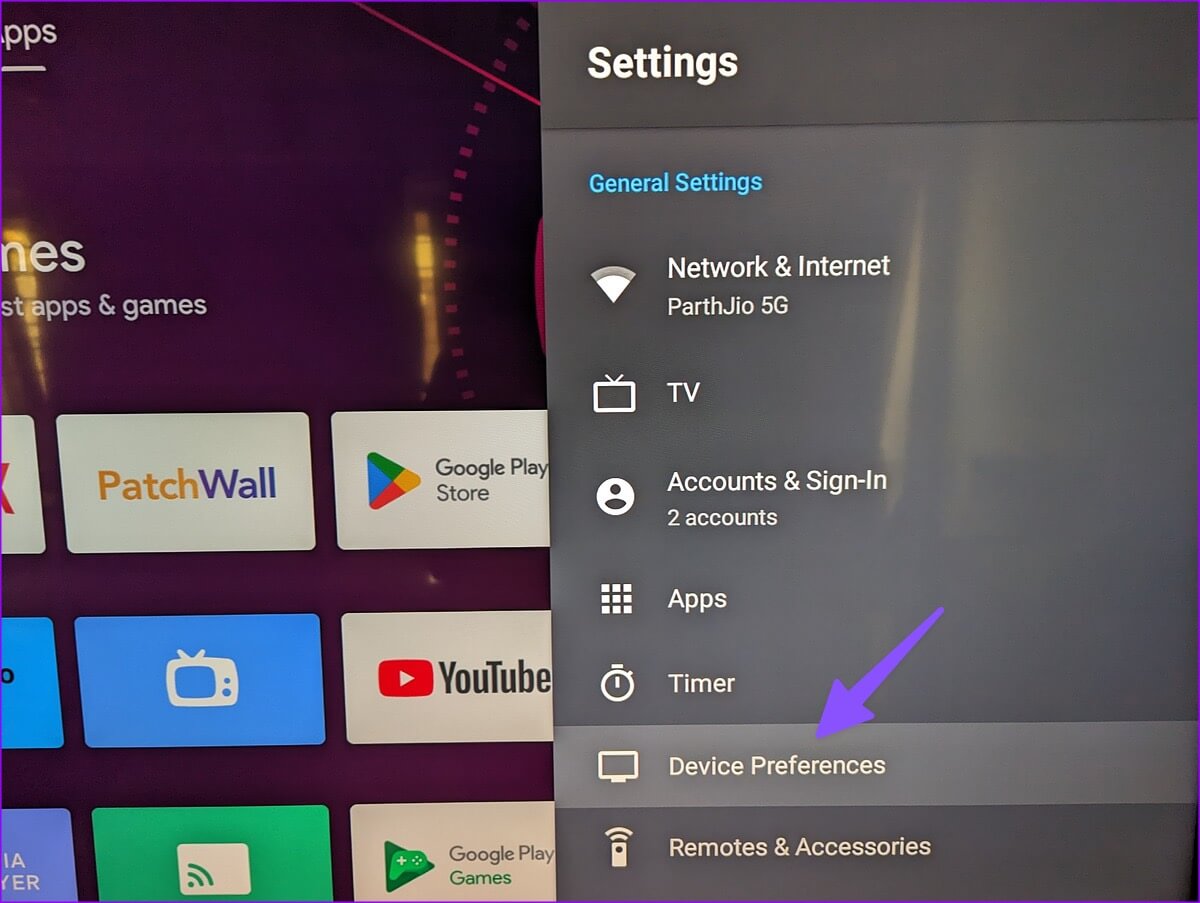
الخطوة 3: حدد قائمة حول.
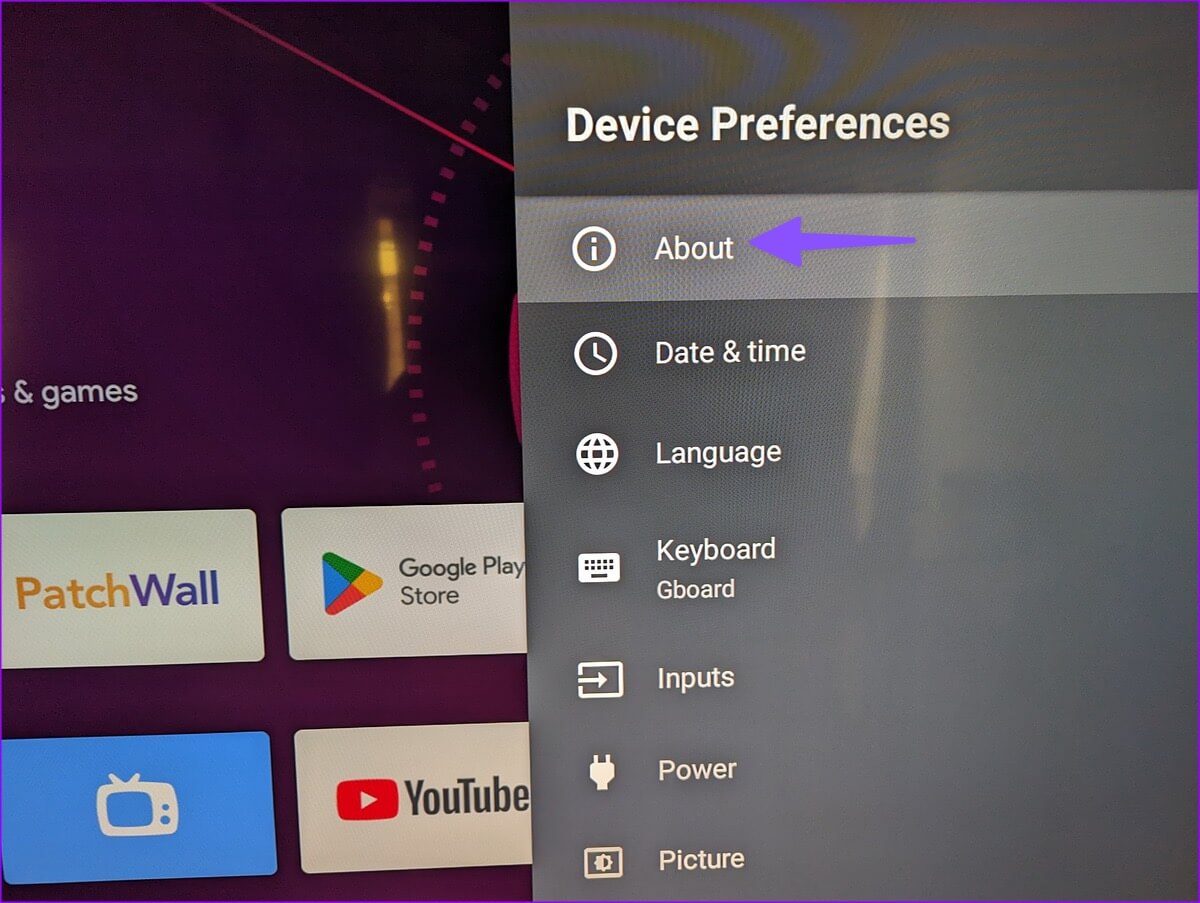
الخطوة 4: أعد تشغيل Android TV من القائمة التالية.
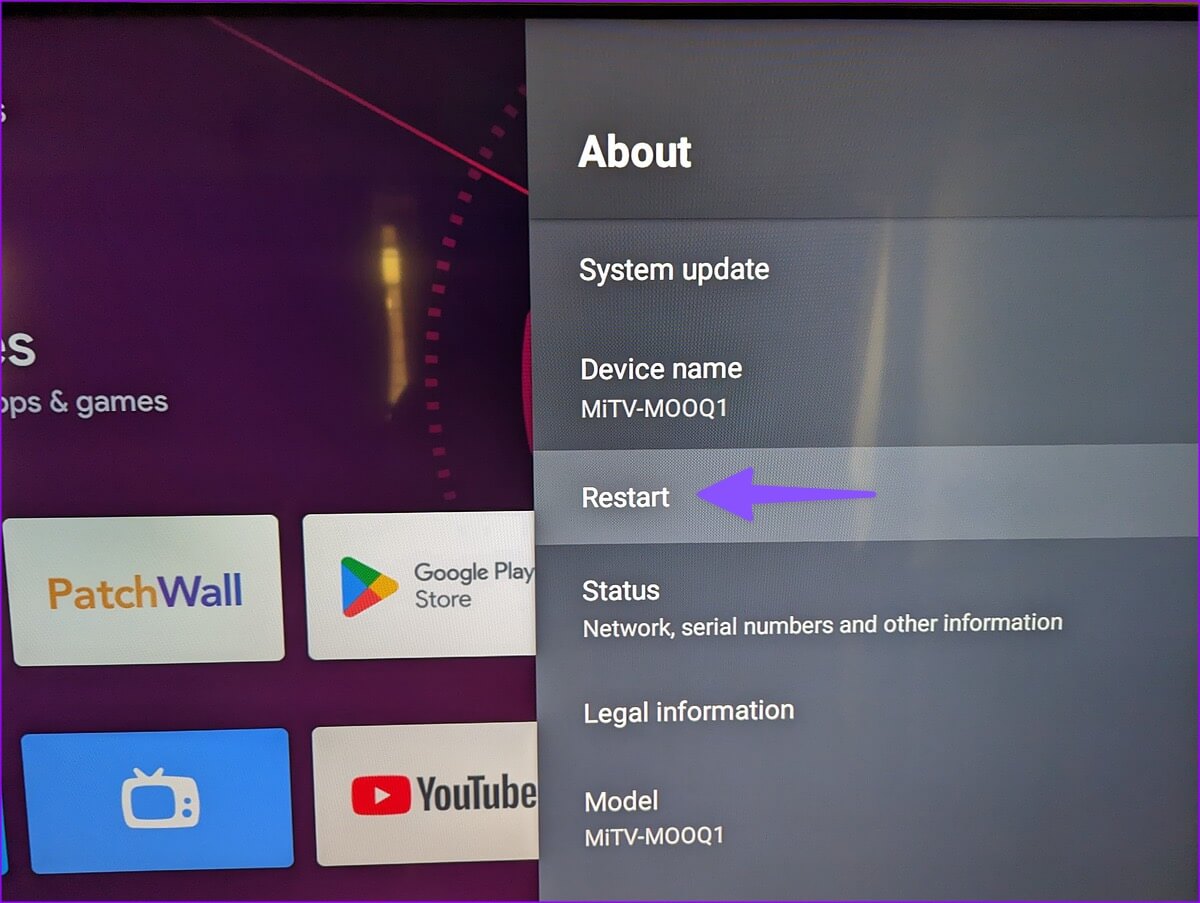
6. تغيير ملف تعريف الصوت إلى قياسي
يأتي تلفزيون Android الخاص بك مزودًا بالعديد من ملفات تعريف الصوت للاختيار من بينها. إذا كنت تستخدم وضع فيلم أو أخبار أو لعبة أو وضع صوت مخصص ، فارجع إلى قياسي لإصلاح الصوت الذي لا يعمل على Android TV.
الخطوة 1: توجه إلى شاشة Android TV الرئيسية وحدد ترس الإعدادات في الزاوية العلوية اليمنى.
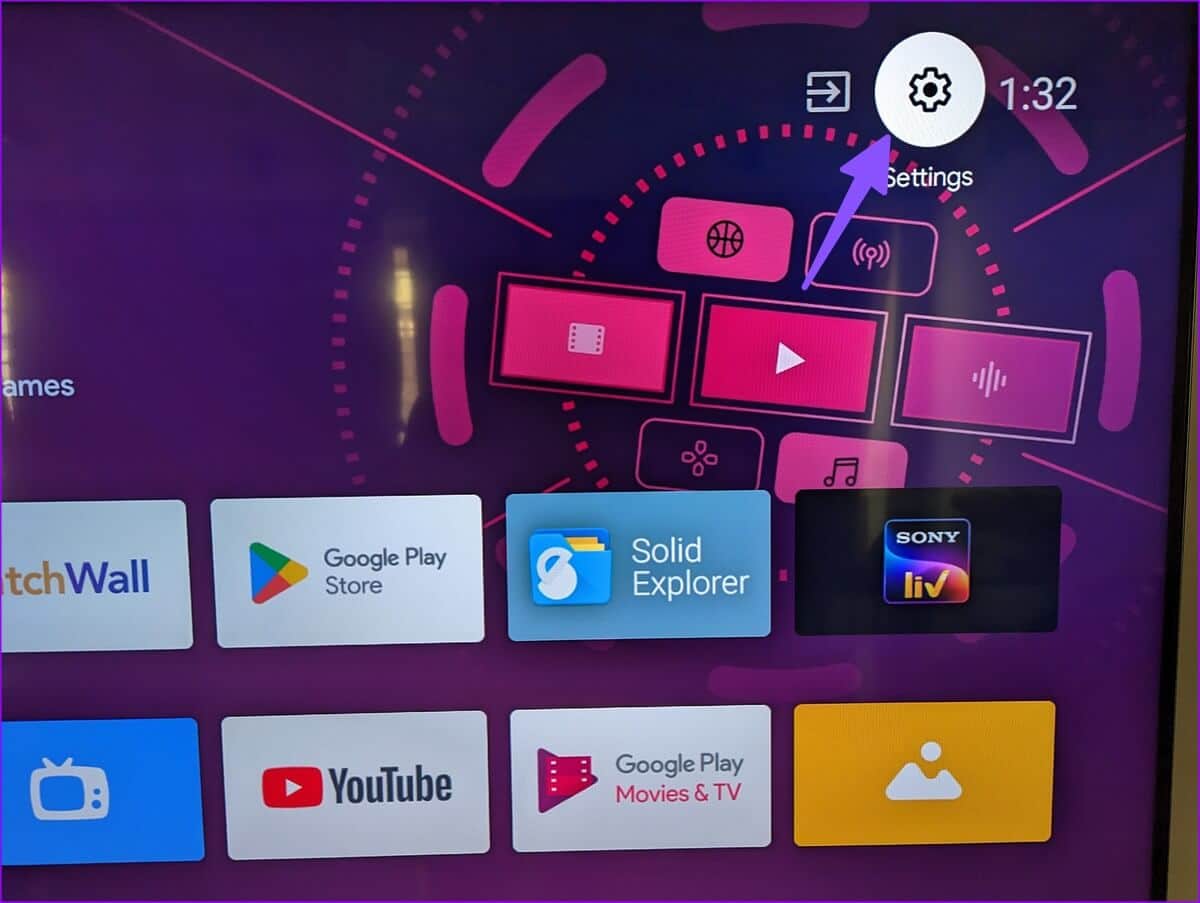
الخطوة 2: اختر تفضيلات الجهاز.
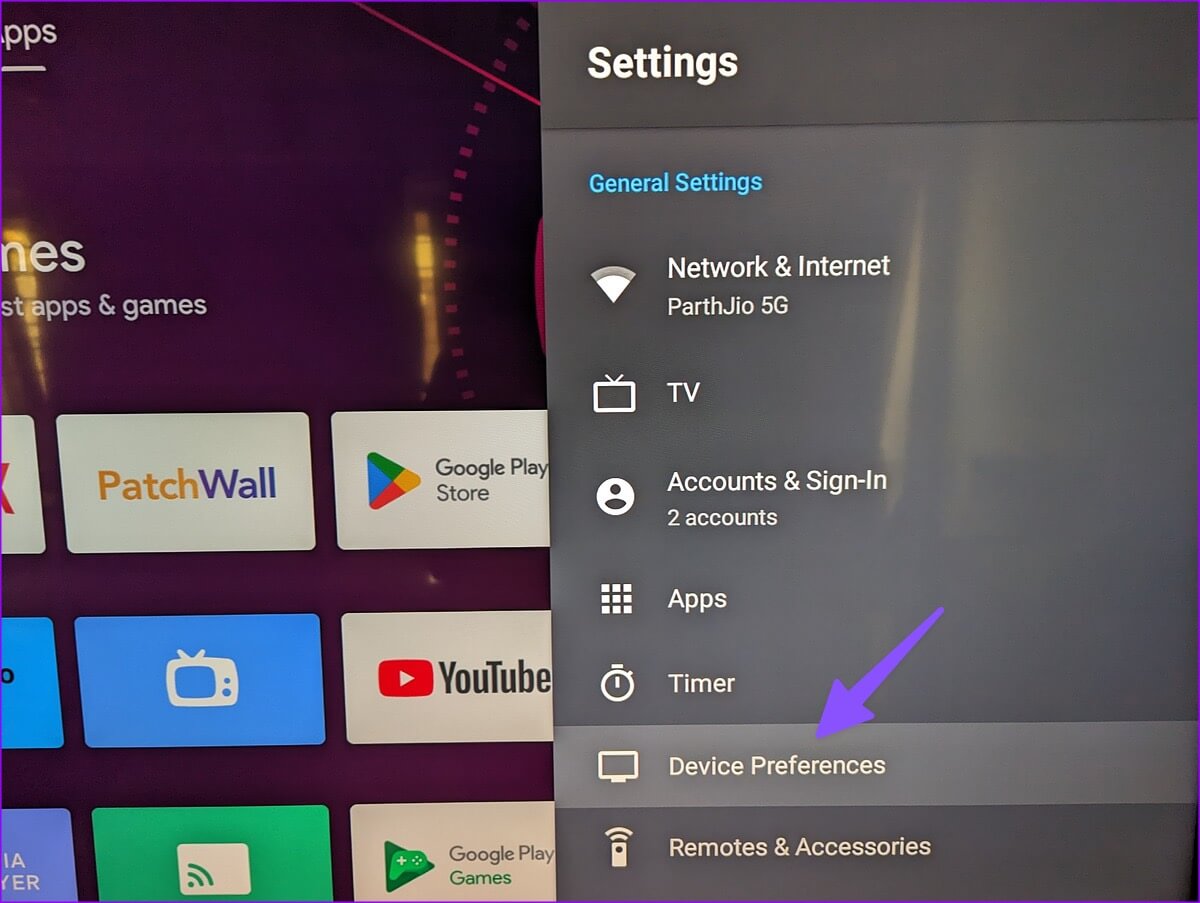
الخطوة 3: حدد الصوت.
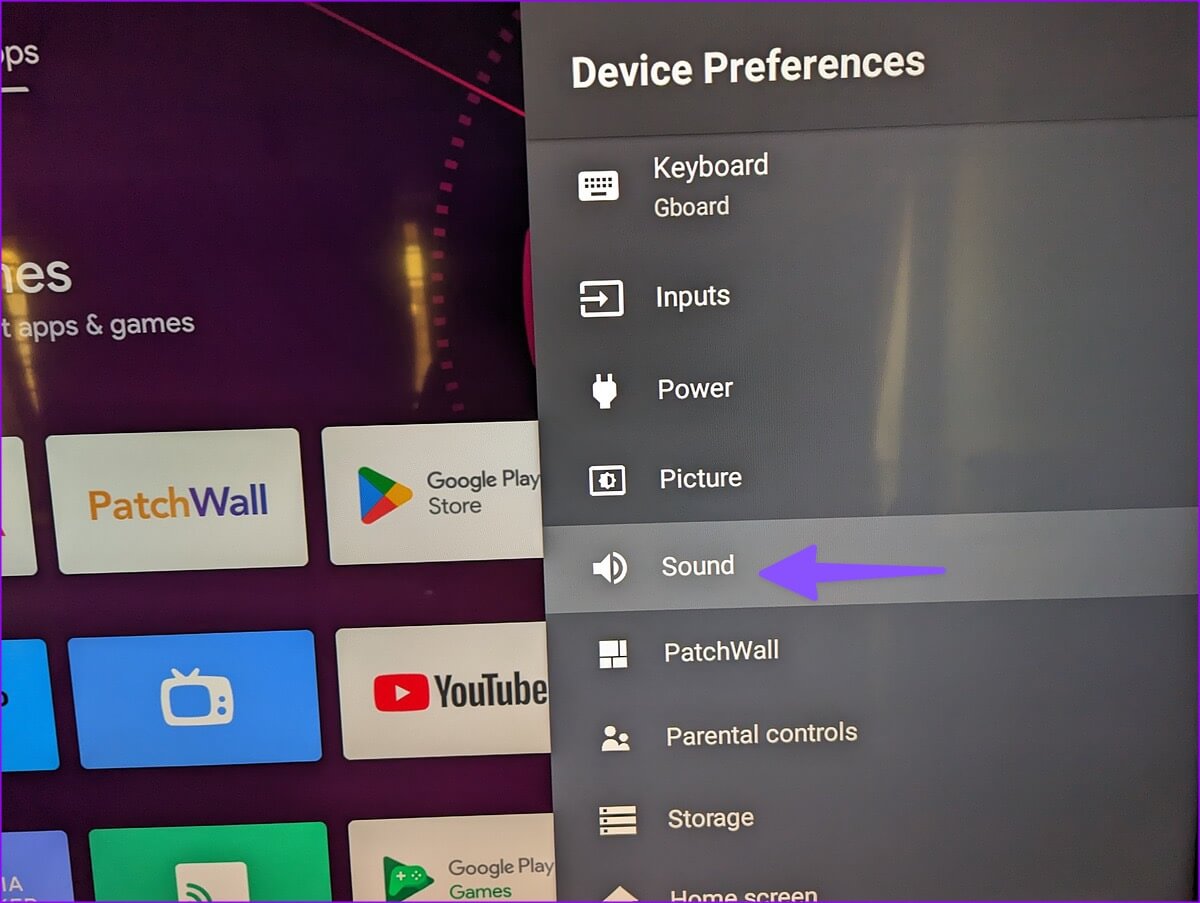
الخطوة 4: حدد وضع الصوت.
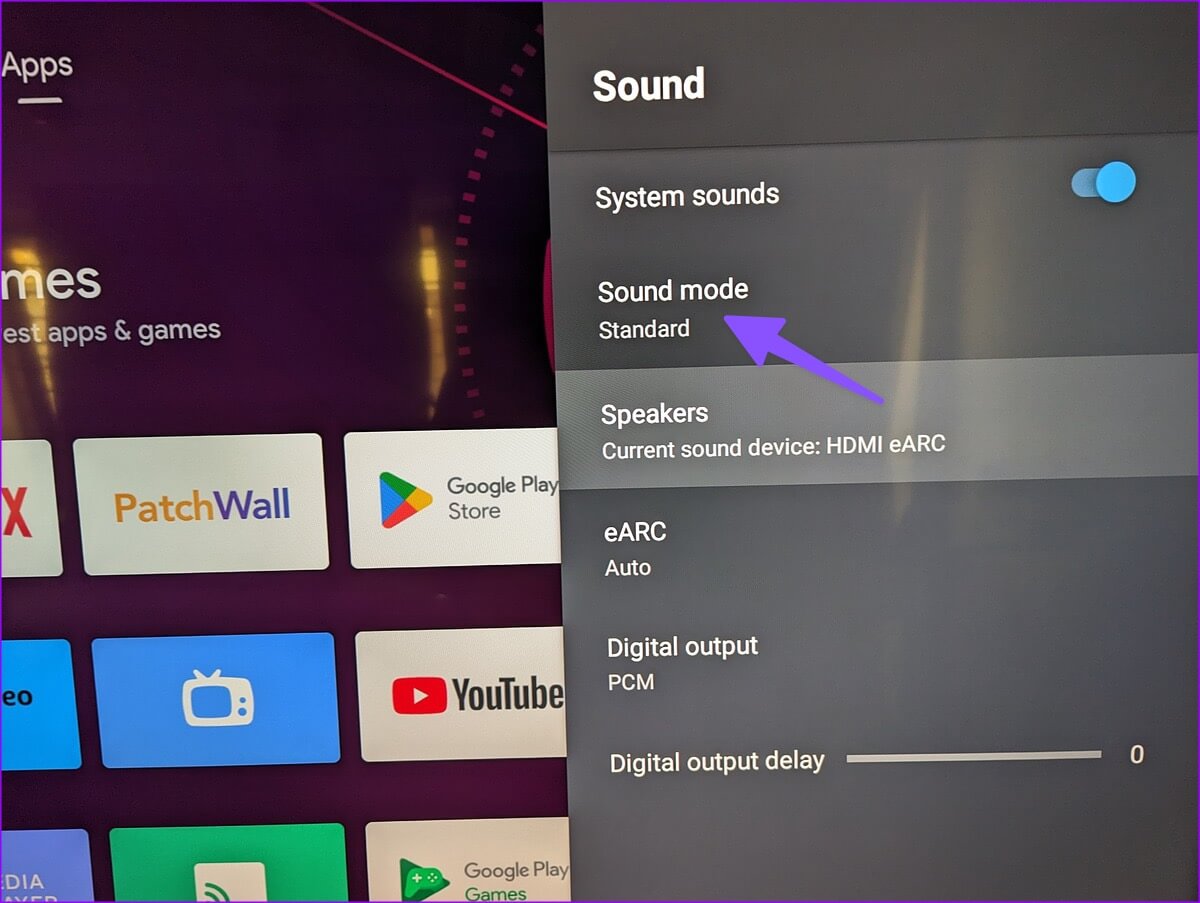
الخطوة 5: انقر فوق قياسي ، وأنت على ما يرام.
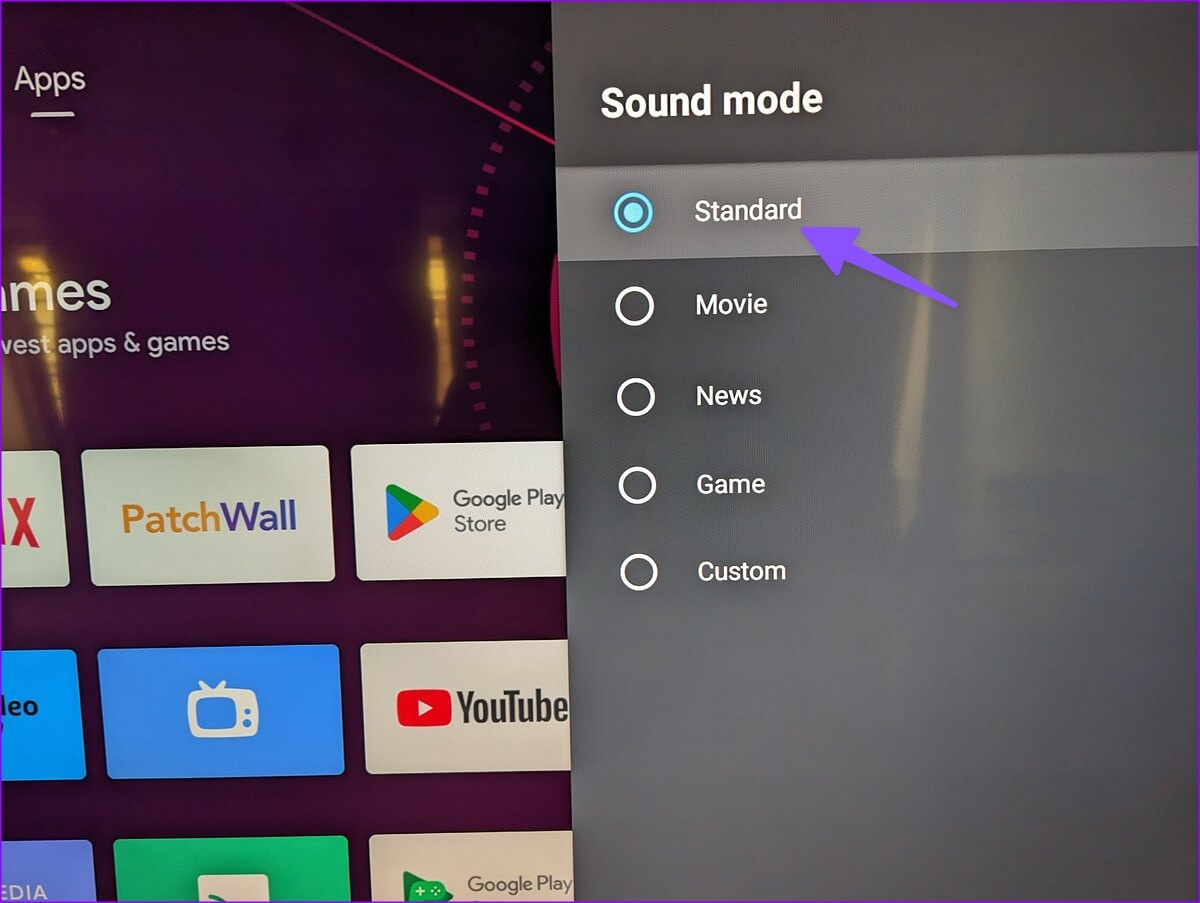
7. تحقق من توصيل HDMI وأعد توصيل نظام المسرح المنزلي
أدت هذه الحيلة إلى إصلاح مشكلة عدم عمل صوت Android TV في أي وقت من الأوقات. تحتاج إلى فصل نظام المسرح المنزلي عن تلفزيون Android وتوصيله مرة أخرى.
أثناء تواجدك فيه ، يجب عليك فحص كبل HDMI الذي تستخدمه لتوصيل المسرح المنزلي بتلفزيون Android عن كثب. إذا كان هناك أي تلف أو قطع ، فاستبدله بكابل آخر. بعد إعادة ضبط نظام المسرح المنزلي ، حدده كإخراج الصوت الافتراضي من قائمة الصوت (راجع الخطوات أعلاه).
8. تغيير إدخال الصوت على نظام المسرح المنزلي
يأتي نظام المسرح المنزلي الخاص بك مزودًا بالعديد من أوضاع الصوت. يمكن أن تكون HDMI و Bluetooth و AUX والمزيد. تحتاج إلى العثور على جهاز التحكم عن بُعد الخاص بالمسرح المنزلي وتغيير الإدخال إلى HDMI. عندها فقط يمكنه تشغيل الصوت من Android TV الخاص بك.
9. تحديث ANDROID TV
يجب عليك أيضًا تحديث Android TV بشكل متكرر. يعمل على إصلاح مشكلات Wi-Fi والصوت وعكس الشاشة والجوانب الأخرى لجهاز التلفزيون.
الخطوة 1: توجه إلى قائمة “حول” في “إعدادات تلفزيون Android” (راجع الخطوات أعلاه).
الخطوة 2: حدد تحديث النظام وقم بتثبيت أحدث إصدار من نظام التشغيل على التلفزيون.
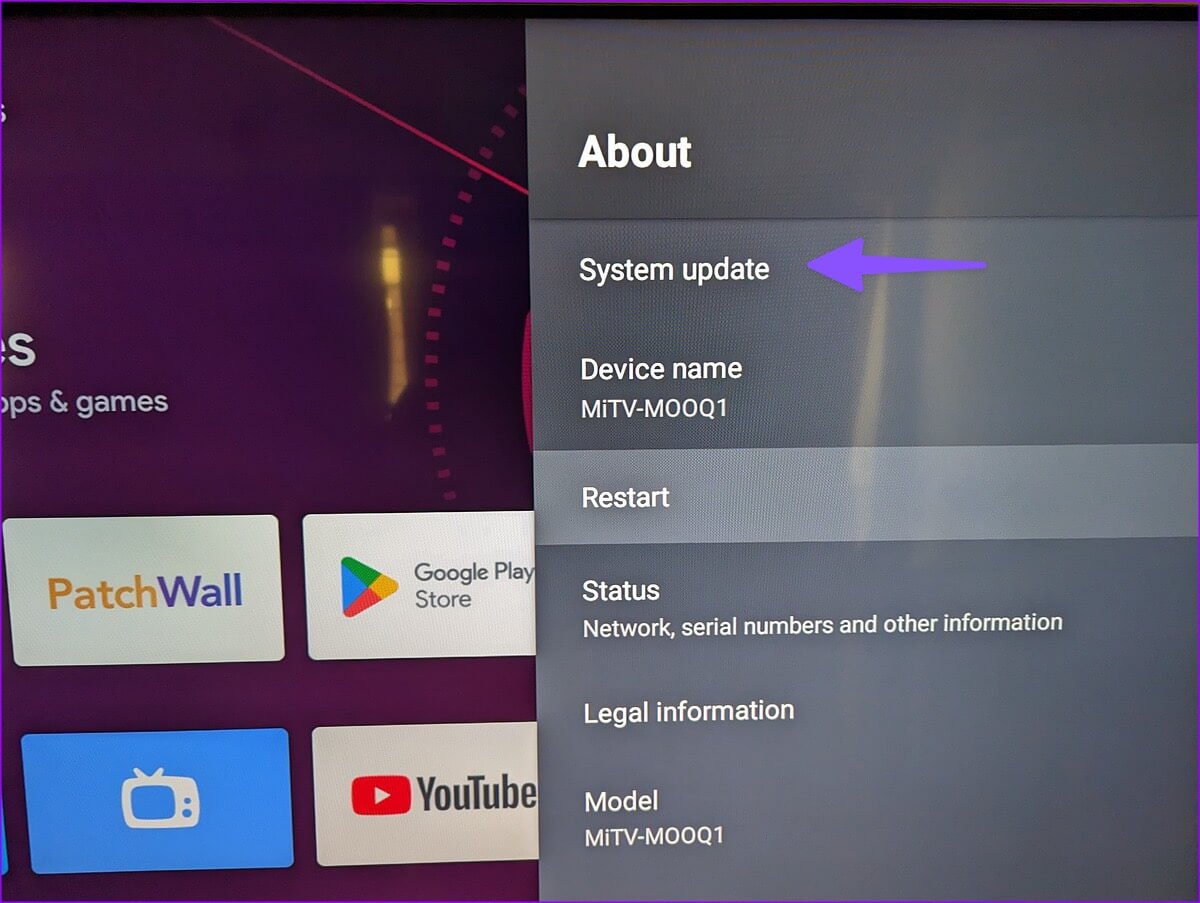
10. فرض إيقاف التطبيقات المتأثرة
إذا كان الصوت لا يعمل في تطبيق معين ، فأنت بحاجة إلى فرض إيقاف التطبيق والمحاولة مرة أخرى.
الخطوة 1: توجه إلى شاشة Android TV الرئيسية وحدد ترس الإعدادات في الزاوية العلوية اليمنى.
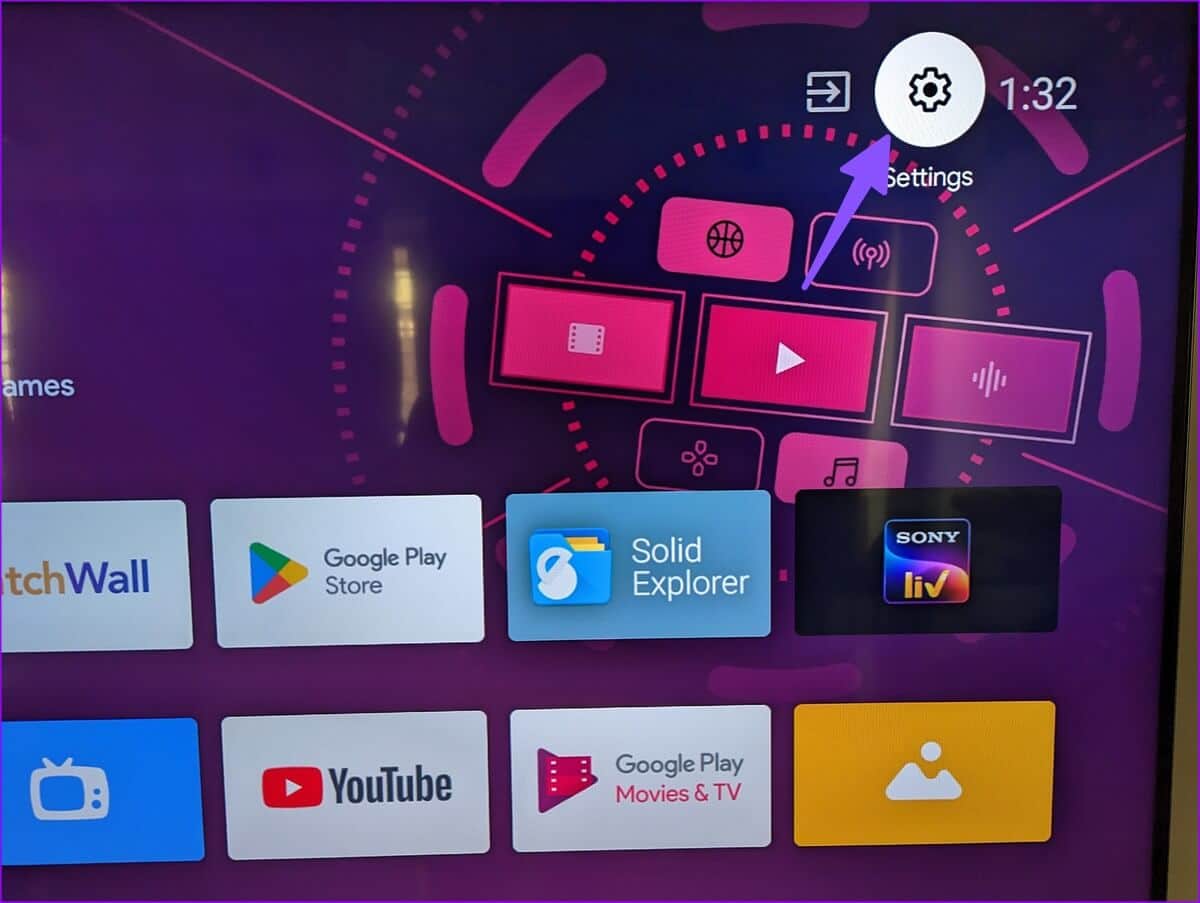
الخطوة 2: حدد التطبيقات.
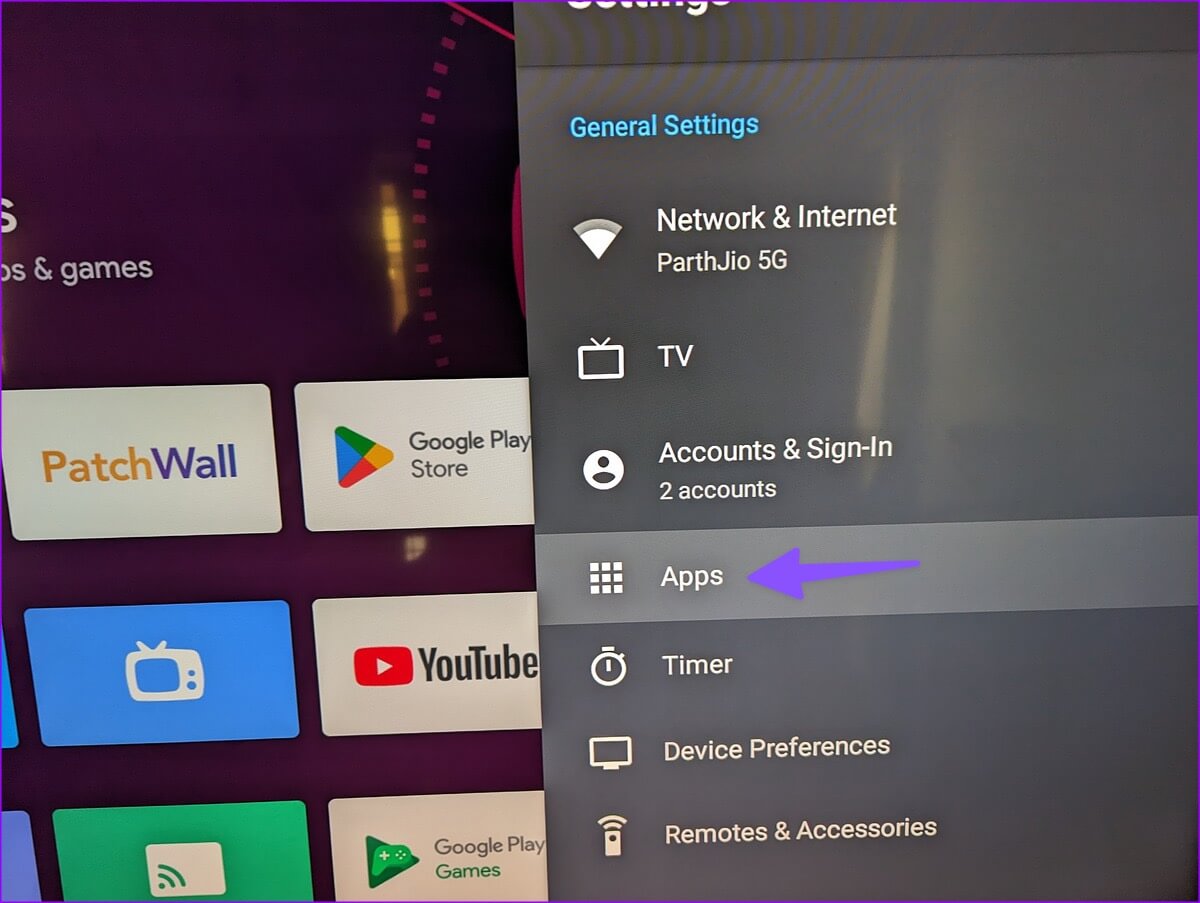
الخطوة 3: حدد عرض جميع التطبيقات.
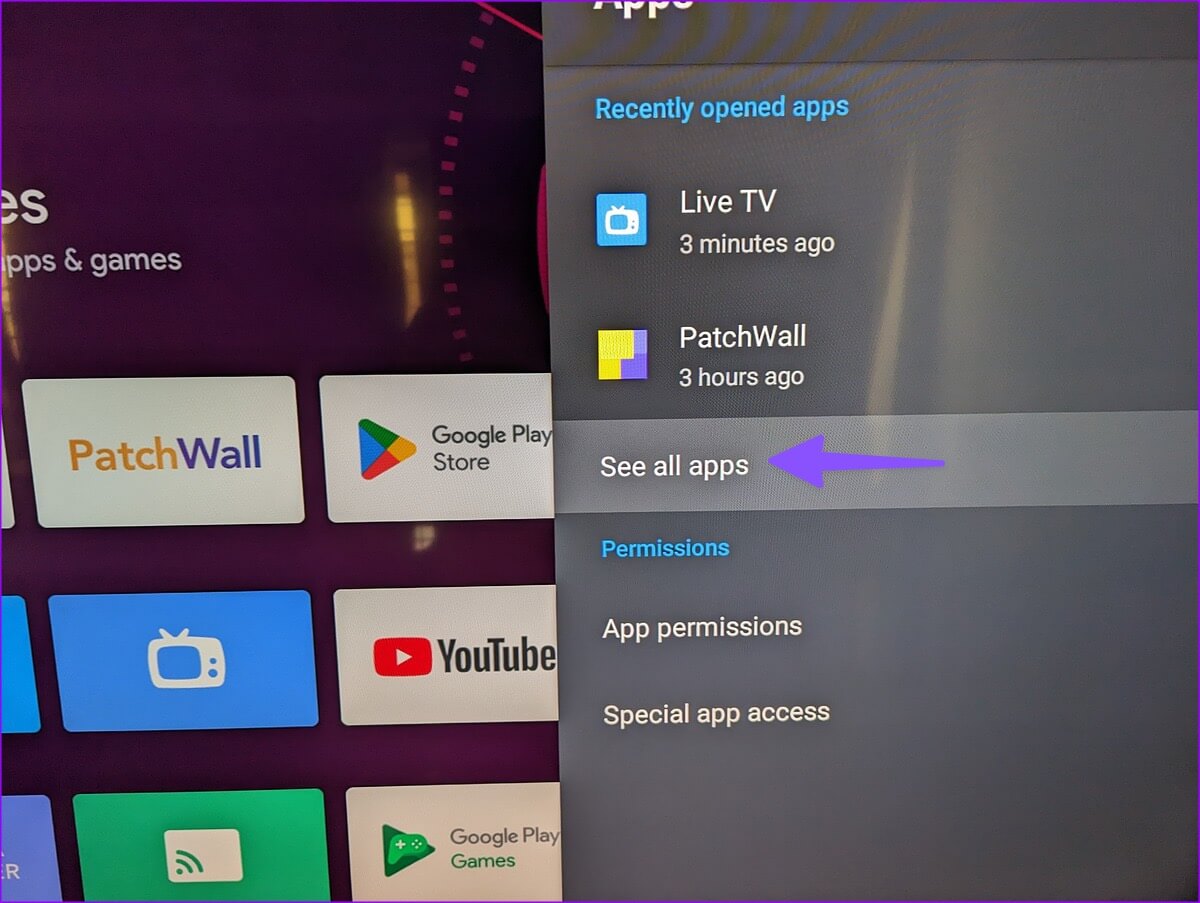
الخطوة 4: افتح التطبيق المتأثر.
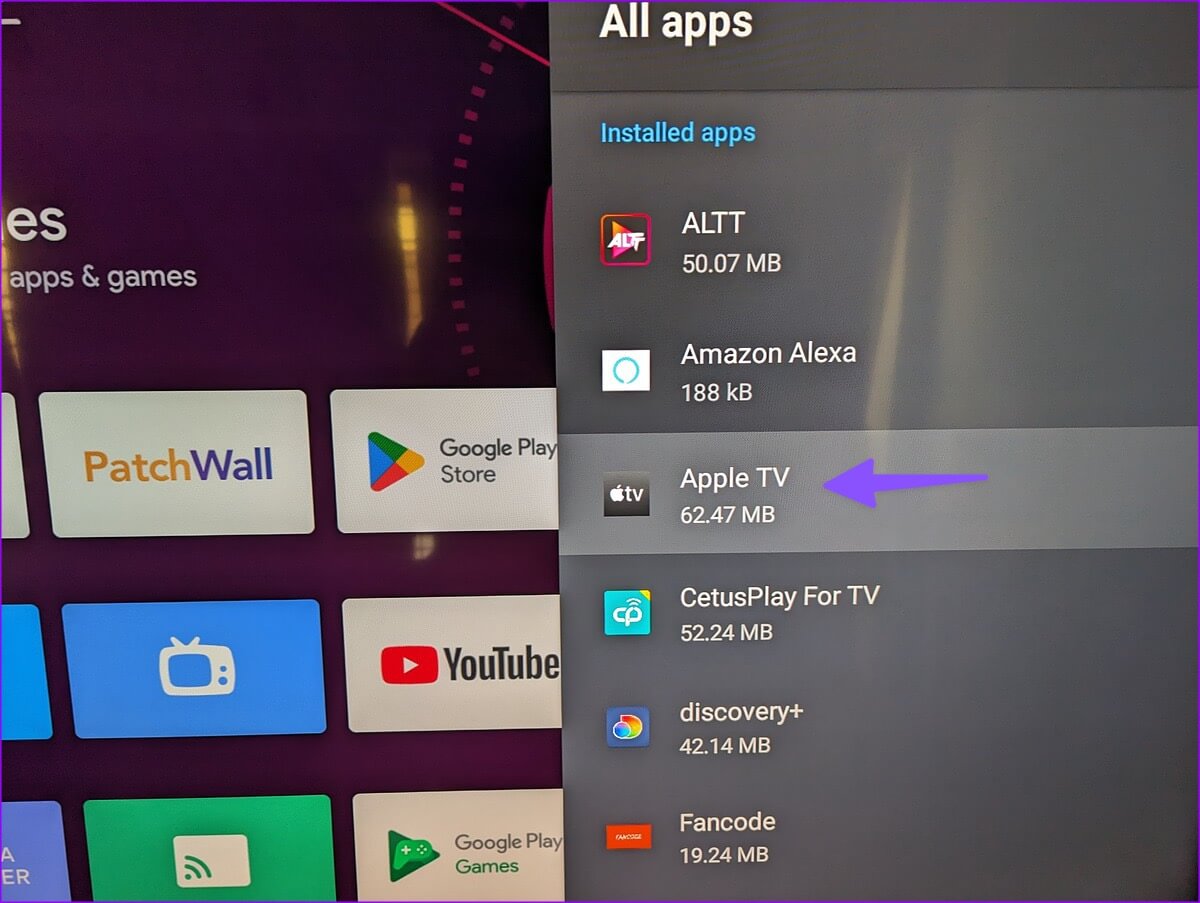
الخطوة 5: Hit Force stop من القائمة التالية. يمكنك أيضًا مسح البيانات وذاكرة التخزين المؤقت للبدء من نقطة الصفر.
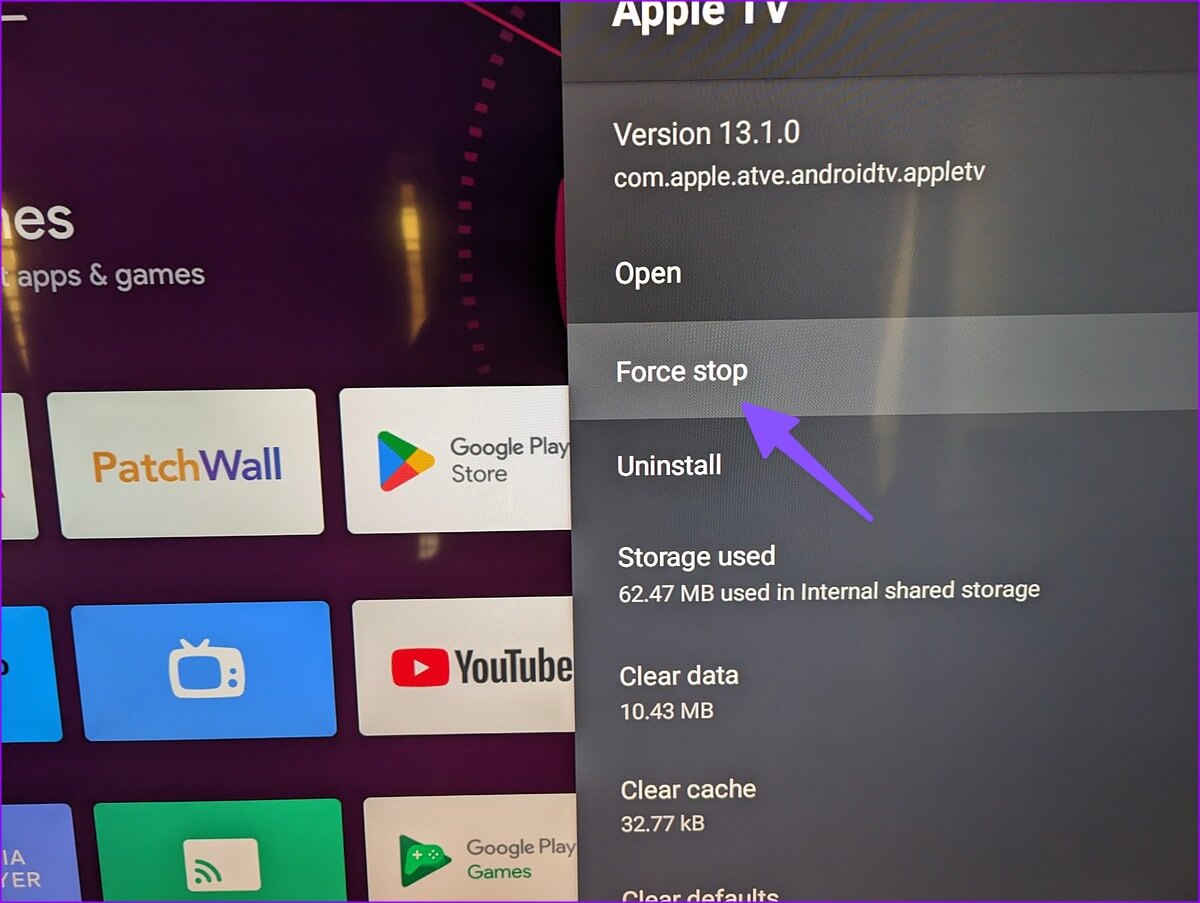
الصوت والعمل
يؤدي عدم عمل صوت Android TV إلى الارتباك والإحباط. يجب أن تعيد الحيل المذكورة أعلاه تلفزيون Android إلى الحياة. ما الحيلة التي عملت معك؟ شارك نتائجك مع القراء في التعليقات أدناه.
